คำถาม
ปัญหา: วิธีแก้ไข ไม่สามารถดำเนินการให้เสร็จสิ้นได้เนื่องจากไม่พบรายการที่จำเป็นอย่างน้อยหนึ่งรายการ
สวัสดี ฉันพบข้อผิดพลาดเดียวกันบน Mac ของฉันในหลายกรณี: เมื่อพยายามติดตั้งโปรแกรมและลบไฟล์สองไฟล์โดยย้ายไฟล์เหล่านั้นไปที่ถังขยะ ฉันได้รับสิ่งนี้ ไม่สามารถดำเนินการให้เสร็จสิ้นได้เนื่องจากไม่พบรายการที่จำเป็นอย่างน้อยหนึ่งรายการ (รหัสข้อผิดพลาด -43) ข้อความ ฉันพยายามลบไฟล์ทีละไฟล์ แต่ก็ไม่มีอะไรแตกต่างไปจากนี้ ผมไม่ทราบว่าจะทำอย่างไร. มีวิธีแก้ไขหรือไม่?
เฉลยคำตอบ
ไม่สามารถดำเนินการให้เสร็จสิ้นได้เนื่องจากไม่พบรายการที่จำเป็นอย่างน้อยหนึ่งรายการ โดยเฉพาะอย่างยิ่ง (รหัสข้อผิดพลาด -43) เป็นหนึ่งในข้อผิดพลาด MacOS ที่น่าผิดหวังที่สุดที่เกิดขึ้นบนหน้าจอและป้องกันไม่ให้ผู้ใช้ลบไฟล์หรือโฟลเดอร์ที่จำเป็น ฟังดูแปลกและน่ารำคาญเนื่องจากหลาย ๆ คนรายงานข้อผิดพลาด MAC นี้โดยเฉพาะ[1]
ข้อผิดพลาดนี้ยังเกิดขึ้นเมื่อคุณไม่สามารถล้างถังขยะทั้งหมดในอุปกรณ์ของคุณ “ไม่สามารถดำเนินการให้เสร็จสิ้นได้เนื่องจากไม่พบรายการที่จำเป็นอย่างน้อยหนึ่งรายการ” เป็นข้อความทั่วไปจากรายการข้อผิดพลาดของ Mac OS ที่ไม่ยาวนัก เป็นเรื่องปกติสำหรับผู้ใช้ Mac OS X El Capitan หรือ OS X 10.2[2]
ไม่สามารถดำเนินการได้เนื่องจากไม่พบรายการที่จำเป็นอย่างน้อยหนึ่งรายการเนื่องจาก ปัญหาฮาร์ดดิสก์ จุดแชร์ไฟล์ที่ไม่มีอยู่จริง หรือการดาวน์โหลดข้อมูลหรือเอกสารบางส่วนใน ใช้. เป็นไปได้ว่าคุณไม่ได้รับอนุญาตให้จัดการไฟล์ดังกล่าวหรือเอกสารถูกล็อค ข้อความนี้จึงเกิดขึ้น
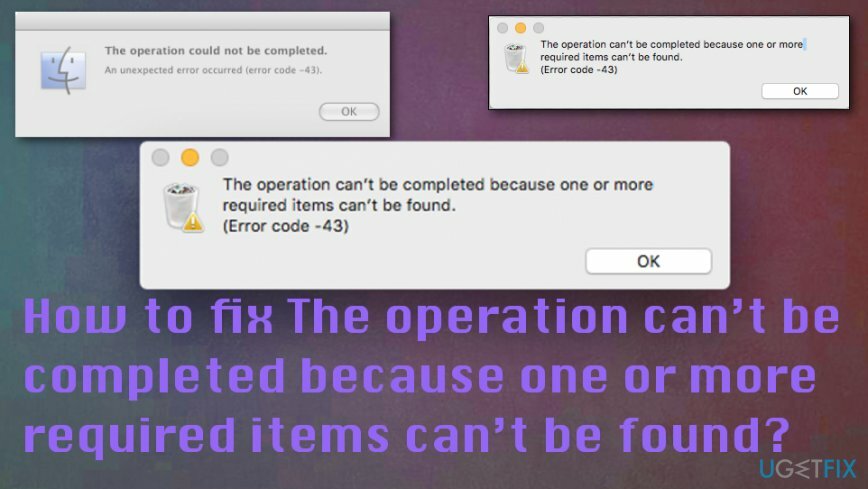
ข้อผิดพลาดนี้ - 43 เกี่ยวข้องกับปัญหาระบบไฟล์และสามารถแก้ไขได้ แต่สิ่งสำคัญที่คุณต้องพิจารณาคือสาเหตุเฉพาะที่อยู่เบื้องหลังข้อผิดพลาดนี้ซึ่งแสดงข้อความต่อไปนี้:
ไม่สามารถดำเนินการให้เสร็จสิ้นได้เนื่องจากไม่พบรายการที่จำเป็นอย่างน้อยหนึ่งรายการ (รหัสข้อผิดพลาด -43)
บางครั้งข้อผิดพลาดนี้อาจปรากฏขึ้นบนหน้าจอเนื่องจากสิ่งง่ายๆ ของอักขระที่ไม่ถูกต้องในชื่อไฟล์หรือเอกสาร @! # % ^ $ * ถือว่าผิดกฎหมายในการตั้งชื่อไฟล์ของคุณ ดังนั้นข้อผิดพลาด การดำเนินการนี้ไม่สำเร็จเนื่องจากไม่พบรายการที่จำเป็นอย่างน้อยหนึ่งรายการเนื่องจากข้อเท็จจริงนี้ คุณแก้ไขปัญหาได้โดยเปลี่ยนชื่อไฟล์หากเป็นกรณีนี้ อย่างไรก็ตาม การแก้ไขข้อผิดพลาดอื่นๆ สำหรับ Mac นี้ “การดำเนินการไม่เสร็จสมบูรณ์เนื่องจากไม่พบรายการที่จำเป็นอย่างน้อยหนึ่งรายการ” เกี่ยวข้องกับวิธีแก้ไขปัญหาขั้นสูงเพิ่มเติม
วิธีที่เป็นไปได้ในการแก้ไขข้อผิดพลาด "ไม่สามารถดำเนินการได้เนื่องจากไม่พบรายการที่จำเป็นอย่างน้อยหนึ่งรายการ"
ในการซ่อมแซมระบบที่เสียหาย คุณต้องซื้อ. เวอร์ชันลิขสิทธิ์ Reimage Reimage.
สาเหตุหนึ่งที่ทำให้ "ดำเนินการไม่สำเร็จเนื่องจากไม่พบรายการที่จำเป็นตั้งแต่หนึ่งรายการขึ้นไป (รหัสข้อผิดพลาด -43)” เกิดขึ้นจากการดาวน์โหลดไฟล์ที่เสียหาย หรือเอกสารที่คุณพยายามจะย้ายนั้นไม่ได้ดาวน์โหลดอย่างสมบูรณ์ การแก้ไขอย่างง่ายสำหรับปัญหานี้อาจรวมถึงการเปลี่ยนชื่อไฟล์ การตรวจสอบโปรแกรมหรือแอปพลิเคชันเฉพาะที่ใช้ไฟล์ และป้องกันไม่ให้คุณย้ายไฟล์ อย่างไรก็ตาม ปัญหาอื่นๆ อาจทำให้เกิดข้อผิดพลาดของระบบ คุณควรสแกนเครื่องด้วยเครื่องมือที่เหมาะสม และค้นหาไฟล์ที่อาจเสียหายหรือเป็นอันตราย เนื่องจากสิ่งเหล่านี้สามารถกำจัดได้อย่างรวดเร็ว ข้อผิดพลาดจะได้รับการแก้ไขทันทีเมื่อมัลแวร์เป็นสาเหตุเดียวของข้อผิดพลาด[3] ถ้าไม่เช่นนั้น ให้ลองอย่างน้อยสองสามวิธีจากรายการด้านล่าง
ใช้ยูทิลิตี้ดิสก์เพื่อแก้ไข ไม่สามารถดำเนินการให้เสร็จสิ้นได้เนื่องจากไม่พบรายการที่จำเป็นอย่างน้อยหนึ่งรายการ ข้อผิดพลาด
ในการซ่อมแซมระบบที่เสียหาย คุณต้องซื้อ. เวอร์ชันลิขสิทธิ์ Reimage Reimage.
- นำทางไปยัง เมนูแอปเปิ้ล แล้วเลือก เริ่มต้นใหม่.
- กดค้างไว้ คำสั่ง + R คีย์จนกว่าคุณจะเห็น โลโก้แอปเปิ้ล บนหน้าจอ.
- คลิกที่ ยูทิลิตี้ดิสก์ ตัวเลือกก่อนเลือก ดำเนินการต่อ.
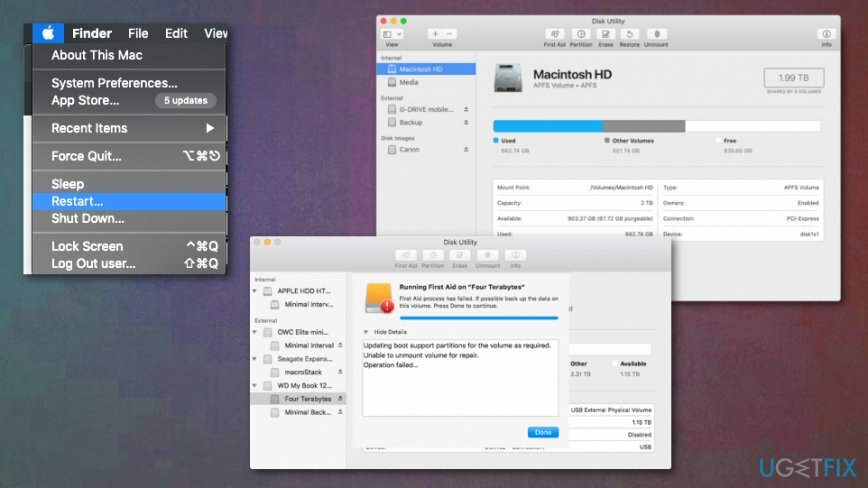
- เลือกดิสก์ที่คุณต้องการซ่อมแซม แล้วกด ปฐมพยาบาล ปุ่มเพื่อดำเนินการต่อด้วย ยูทิลิตี้ดิสก์ ตรวจสอบ.
- คลิก วิ่ง และรอ ยูทิลิตี้ดิสก์ รายงาน. อาจมีปัญหาหลายอย่างกับไดรฟ์ของคุณหรือไม่มีเลย คลิก แสดงรายละเอียด เพื่อเรียนรู้เกี่ยวกับปัญหาเฉพาะ
ลบไฟล์ที่ถูกล็อค
ในการซ่อมแซมระบบที่เสียหาย คุณต้องซื้อ. เวอร์ชันลิขสิทธิ์ Reimage Reimage.
- ค้นหาไปยัง เทอร์มินัล และเปิดตัว chflags -R nouchg สั่งการ.
- จากนั้นเปิดของคุณ ขยะ และเลือกรายการ ลาก ทุกอย่างเพื่อ เทอร์มินัล หน้าต่างและกดปุ่ม Return/Enter
- เอาขยะไปทิ้ง.
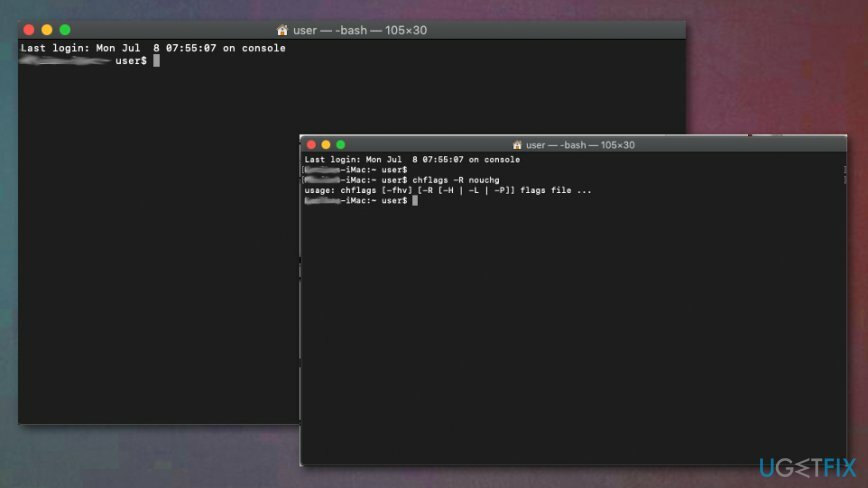
รีเซ็ต NVRAM/ PRAM เพื่อแก้ไข การดำเนินการนี้ไม่สามารถทำได้เนื่องจากไม่พบรายการที่จำเป็นอย่างน้อยหนึ่งรายการ
ในการซ่อมแซมระบบที่เสียหาย คุณต้องซื้อ. เวอร์ชันลิขสิทธิ์ Reimage Reimage.
ด้วยการรีเซ็ต NVRAM (หน่วยความจำเข้าถึงโดยสุ่มแบบไม่ลบเลือน) คุณสามารถแก้ไขข้อผิดพลาดได้ เนื่องจากเป็นหน่วยความจำจำนวนน้อยที่อุปกรณ์ของคุณเก็บไว้
- ปิดอุปกรณ์แล้วเปิดใหม่อีกครั้ง ทันทีที่เริ่มบูตให้กดปุ่มต่อไปนี้พร้อมกัน:
ตัวเลือก, คำสั่ง, P, R. - อุปกรณ์จะดำเนินการตามกระบวนการเริ่มต้นและการตั้งค่าบางอย่าง เช่น ระดับเสียง เวลาและวันที่จะถูกรีเซ็ต
ซ่อมแซมข้อผิดพลาดของคุณโดยอัตโนมัติ
ทีม ugetfix.com พยายามอย่างเต็มที่เพื่อช่วยผู้ใช้ในการค้นหาแนวทางแก้ไขที่ดีที่สุดในการขจัดข้อผิดพลาด หากคุณไม่ต้องการต่อสู้กับเทคนิคการซ่อมด้วยตนเอง โปรดใช้ซอฟต์แวร์อัตโนมัติ ผลิตภัณฑ์แนะนำทั้งหมดได้รับการทดสอบและรับรองโดยผู้เชี่ยวชาญของเรา เครื่องมือที่คุณสามารถใช้เพื่อแก้ไขข้อผิดพลาดของคุณมีดังต่อไปนี้:
เสนอ
ทำมันตอนนี้!
ดาวน์โหลด Fixความสุข
รับประกัน
ทำมันตอนนี้!
ดาวน์โหลด Fixความสุข
รับประกัน
หากคุณไม่สามารถแก้ไขข้อผิดพลาดโดยใช้ Reimage โปรดติดต่อทีมสนับสนุนของเราเพื่อขอความช่วยเหลือ โปรดแจ้งให้เราทราบรายละเอียดทั้งหมดที่คุณคิดว่าเราควรรู้เกี่ยวกับปัญหาของคุณ
กระบวนการซ่อมแซมที่ได้รับสิทธิบัตรนี้ใช้ฐานข้อมูล 25 ล้านส่วนประกอบที่สามารถแทนที่ไฟล์ที่เสียหายหรือสูญหายในคอมพิวเตอร์ของผู้ใช้
ในการซ่อมแซมระบบที่เสียหาย คุณต้องซื้อ. เวอร์ชันลิขสิทธิ์ Reimage เครื่องมือกำจัดมัลแวร์

VPN เป็นสิ่งสำคัญเมื่อพูดถึง ความเป็นส่วนตัวของผู้ใช้. เครื่องมือติดตามออนไลน์ เช่น คุกกี้ ไม่เพียงแต่สามารถใช้ได้โดยแพลตฟอร์มโซเชียลมีเดียและเว็บไซต์อื่นๆ แต่ยังรวมถึงผู้ให้บริการอินเทอร์เน็ตและรัฐบาลของคุณด้วย แม้ว่าคุณจะใช้การตั้งค่าที่ปลอดภัยที่สุดผ่านเว็บเบราว์เซอร์ของคุณ คุณยังคงสามารถติดตามผ่านแอพที่เชื่อมต่อกับอินเทอร์เน็ตได้ นอกจากนี้ เบราว์เซอร์ที่เน้นความเป็นส่วนตัว เช่น Tor ไม่ใช่ตัวเลือกที่ดีที่สุดเนื่องจากความเร็วในการเชื่อมต่อลดลง ทางออกที่ดีที่สุดสำหรับความเป็นส่วนตัวสูงสุดของคุณคือ อินเทอร์เน็ตส่วนตัว – ไม่เปิดเผยตัวตนและปลอดภัยทางออนไลน์
ซอฟต์แวร์กู้คืนข้อมูลเป็นหนึ่งในตัวเลือกที่สามารถช่วยคุณได้ กู้คืนไฟล์ของคุณ. เมื่อคุณลบไฟล์ ไฟล์จะไม่หายไปในอากาศ – ไฟล์จะยังคงอยู่ในระบบของคุณตราบเท่าที่ไม่มีการเขียนข้อมูลใหม่ไว้ด้านบน การกู้คืนข้อมูล Pro เป็นซอฟต์แวร์กู้คืนข้อมูลที่ค้นหาสำเนาการทำงานของไฟล์ที่ถูกลบภายในฮาร์ดไดรฟ์ของคุณ ด้วยการใช้เครื่องมือนี้ คุณสามารถป้องกันการสูญเสียเอกสารที่มีค่า งานโรงเรียน รูปภาพส่วนตัว และไฟล์สำคัญอื่นๆ